Inhaltsverzeichnis
Hilfe! Meine Bilder sind nur zur Hälfte sichtbar
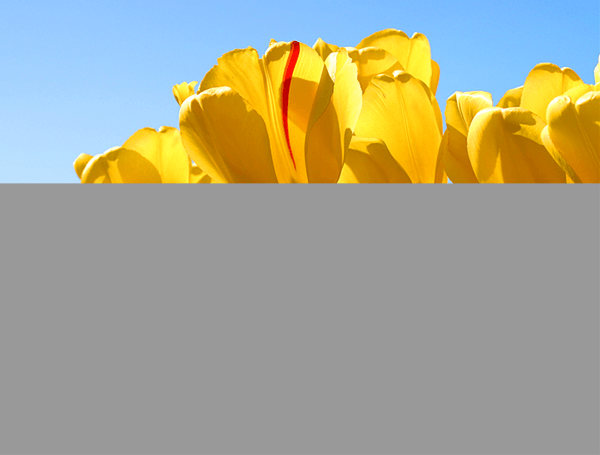
"Ich habe letzte Woche mit meiner Kamera Einige Bilder gemacht. Ich habe auf meinem Computer einen Ordner erstellt, um die Bilder in den Ordner zu übertragen. Für die früheren Tage funktioniert alles gut.
Dann verschwanden plötzlich einige der Bilder, und einige von ihnen wurden zur Hälfte oder voll grau. Gibt es eine Möglichkeit, diese Fotos wiederherzustellen und die halb ausgegrauten Fotos zu reparieren?"
Zeigen Ihre Bilder halb oder voll grau oder ganz schwarz? Oder werden Ihre Bilder mit grauen Balken gezeigt? Beruhigen Sie sich einfach! In diesem Tutorial werde ich Ihnen die besten Lösungen vorstellen, um die halb ausgegrauten Fotos oder Bilder zu reparieren.
Warum werden die Bilder zur Hälfte grau angezeigt?
Manchmal kann es vorkommen, dass Ihre Bilder, insbesondere jpeg-Dateien, die auf dem Computer, einer SD-Karte, einem USB-Laufwerk oder einem anderen Gerät gespeichert sind, halb oder ganz grau/schwarz erscheinen.
Gründe für Bilder nur zur hälfte sichtbar/Fotos werden grau angezeigt:
- Einer der Hauptgründe dafür ist, dass Ihre Fotos beschädigt oder kaputt wurden
- Die Fotos wurden nicht vollständig oder richtig übertragen oder kopiert
- Bilddateien wird als "Ungültiges Bild" gezeigt
- Unterbrechungen während der Übertragung von Fotos
- Sie haben unzuverlässige Software verwendet, um Ihre gelöschten Fotos wiederherzustellen
- Sie haben die Bilder auf physisch beschädigter oder systematisch beschädigter Festplatte, Speicherkarte oder Digitalkamera gespeichert
Es kommt vor, dass Sie eine Software zur Datenwiederherstellung verwenden, um gelöschte Fotos wiederherzustellen, und die wiederhergestellten Fotos sind ausgegraut. Tatsächlich ist die Wiederherstellung von Fotos anders als die Reparatur von Bildern. Die Reparatur oder Wiederherstellung von halb ausgegrauten Bildern ist ein wenig schwierig. Um dieses Problem vollständig zu lösen, haben Sie zwei Möglichkeiten, es zu versuchen:
Erstens, laden Sie EaseUS Data Recovery Wizard herunter, um die verlorenen Bilder zu scannen und wiederherzustellen, oder Sie können ein Foto Reparatur Tool anwenden, um halb ausgegraute Fotos zu reparieren.
Defekte Bilder reparieren, die zur Hälfte grau sind - 6 Methoden
Viele Benutzer sind auf die oben genannten Gründe gestoßen und wie repariert man die beschädigten Bilder, die halb oder voll grau gezeigt werden? Im Folgenden listen wir fünf Lösungen auf, die Sie befolgen können, um Ihre halb- oder vollgrauen Bilder zu reparieren.
Methode 1. Die ausgegrauten Fotos durch eine Datenrettungssoftware wiederherstellen
⭐Gilt für die Wiederherstellung gelöschter, verschwundener und halb ausgegrauter Fotos, die mit unzuverlässiger Software wiederhergestellt wurden.
EaseUS Data Recovery Wizard als eine professionelle Datenrettungssoftware bietet einfache Lösung zur Wiederherstellung von Fotos und Dateien. Wenn das Foto total defekt wird und nicht geöffnet werden kann, können Sie auch diese Foto Reparatur Software benutzen. Wenn Sie ein Neuling auf dem Gebiet der Computerwiederherstellung sind und sich mit komplexen Vorgängen nicht auskennen, machen Sie sich keine Sorgen! Wir helfen Ihnen mit einem Video und einer schriftlichen Anleitung zur Wiederherstellung von halb vergrauten Fotos mit der besten Fotowiederherstellungssoftware - EaseUS Data Recovery Wizard.
Sie können sich die Zeitleiste dieses Videos ansehen und direkt zum Tutorialteil übergehen.
00:29 Was den Verlust von Fotos verursacht
00:58 Arten der Fotowiederherstellung
01:56 Wie man Fotos wiederherstellt
Schritt 1. Starten Sie EaseUS Data Recovery Wizard. Wählen Sie den ursprünglichen Speicherort der gelöschten Bilder. Klicken Sie auf "Scan". Wenn Sie die Bilder von einer SD-Karte oder einem USB-Stick verloren haben, schließen Sie die SD-Karte, von der Sie Ihre Dateien gelöscht haben, an den Computer an. Wählen Sie die SD-Karte aus, nachdem das Programm die SD-Karte erkannt hat.

Schritt 2. Das Programm listet zunächst alle gelöschten Dateien auf, woraufhin noch einmal die gesamte Festplatte durchleuchtet wird, um auch wirklich alle wiederherstellbaren Dateien zu finden.

Schritt 3. Suchen Sie nach Ihren gelöschten Daten im Verzeichnisbaum links oder oben rechts in der Suchleiste. So können Sie unter den wiederherstellbaren Daten die gewünschten einfach per Mausklick auswählen. Dann klicken Sie auf „Wiederherstellen“, damit Sie die Daten wieder bekommen. Wenn Sie die Dateien hier nicht finden können, schauen Sie oben unter „RAW“ Ordner. Es empfiehlt sich, alle wiederhergestellten Dateien auf einer anderen Festplatte speichern, um zu vermeiden, dass durch einen Fehler die Daten doch noch überschrieben werden können.

Methode 2. Halb ausgegraute Fotos mit Image Repair Tool reparieren
⭐Gilt für beschädigte, halb oder ganz ausgegraute Bilder reparieren .
Nehmen Sie die EaseUS Fotowiederherstellungssoftware als einen Speichererinnerer, und dann ist das Bildreparaturtool ein kaputter Speicherrestaurator. Mit der zuverlässigen Fotoreparatursoftware können Sie die halb vergrauten und sogar beschädigten Fotos wiederherstellen.
EaseUS hat auch ein Foto Reparatur Tool - EaseUS Fixo, und Sie können die wichtigsten Funktionen seiner Reparaturoption unten überprüfen:
- JPG reparieren. JPEG-Fotos sind das am häufigsten verwendete Fotoformat, und EaseUS Fixo Photo Repair unterstützt auch die Reparatur von PNG, BMP, GIF, RAW und anderen Fotoformaten.
- Reparieren Sie beschädigte Fotos von verschiedenen Speichermedien, wie z.B. Digitalkameras, internen Festplatten, externen Festplatten, USB-Sticks, SD-Karten, etc.
- Unterstützt die meisten Windows-Betriebssysteme, einschließlich Windows 11/10/8/7 und andere Betriebssysteme, und verfügt über eine Windows-Testversion, die Sie kostenlos herunterladen können.
Sie können die folgende detaillierte Anleitung zur Reparatur von beschädigten Fotos mit EaseUS Fixo überprüfen:
Schritt 1. Führen Sie Fixo auf Ihrem Computer aus. Wählen Sie "Foto reparieren", um Fotos zu reparieren, die nicht geöffnet werden können, teilweise fehlen, etc. Klicken Sie auf "Fotos hinzufügen", um beschädigte Fotos auszuwählen.

Schritt 2. Klicken Sie auf die "Alle Fotos", um mehrere Fotos auf einmal zu reparieren. Wenn Sie nur ein Foto reparieren möchten, bewegen Sie den Mauszeiger auf das Zielfoto und wählen Sie "Alles Reparieren".

Schritt 3. Zur Vorschau der Fotos können Sie auf das Augensymbol klicken und zum Speichern eines ausgewählten Fotos auf "Speichern". Wählen Sie "Alles speichern", um alle reparierten Bilder zu speichern. Klicken Sie auf "Repariert anzeigen", um den reparierten Ordner zu finden.

Methode 3. Die beschädigten Bilder mit Eingabeaufforderung reparieren
⭐Wenden Sie dieses Programm an, um halb ausgegraute Fotos zu reparieren, die durch beschädigte Windows-Betriebssystemdateien verursacht wurden.
In meisten Fällen behebt die Eingabeaufforderung kleinere Beschädigungen von Dateien unter Windows. Folgen Sie den Schritten, um die beschädigten Fotos zu beheben.
- Klicken Sie auf Ihrem Computer auf Start und geben Sie "cmd" in das Suchfeld ein.
- Klicken Sie mit der rechten Maustaste auf cmd.exe und wählen Sie "Als Administrator ausführen".
- Dadurch wird das Eingabeaufforderungsfenster geöffnet, geben Sie nun "sfc/scannow" ein und drücken Sie die Eingabetaste.
Nach dem Scanvorgang können Sie die Fotos öffnen und ansehen. Ich hoffe, dass Ihr Problem gelöst werden kann.
Methode 4. Die ausgegrauten Fotos im Bildeditor öffnen
Sie können versuchen, die beschädigten Bilder zu reparieren, indem Sie sie in einem Bildbearbeitungsprogramm öffnen. Öffnen Sie die ausgegrauten Bilder in einer Software wie Photoshop, Photoshop Elements oder einem anderen Bildbearbeitungsprogramm. Nehmen Sie einige kleinere Änderungen vor und klicken Sie auf "Speichern unter", um die Fotos unter demselben Zielpfad zu speichern und die ursprünglichen Foto zu überschreiben.
In den meisten Fällen funktioniert diese Lösung, um die halb grauen oder ganz ausgegrauten Bilder zu beheben.
Methode 5. Die defekten Fotos erneut herunterladen
Wenn Ihre Fotos unvollständig heruntergeladen wurden oder wenn Fotos aufgrund einer falschen Internetverbindung oder eines plötzlichen Herunterfahrens nicht richtig übertragen wurden, können Ihre Fotos nicht richtig erscheinen. Versuchen Sie, die Fotos erneut herunterzuladen oder sie erneut korrekt zu übertragen.
Methode 6. Die Bilder in der Sicherung überprüfen
Es wird immer vorgeschlagen, Ihre wichtigen Bilder regelmäßig zu sichern, um unerwartete Beschädigungen oder Verluste von Bildern vermeiden zu können. Wenn Sie eine Sicherungskopie Ihrer Originalbilder aufbewahrt haben, können Sie einfach die Originalbilder aus der Sicherung wiederherstellen.
Methode 7. Beschädigte Fotos mit einem Reparatur-Werkzeug reparieren
Hier empfehlen wir Ihnen noch zwei Tools zur Reparatur defekter Fotos, die Sie ausprobieren können. Oder Sie können online suchen, um ein gewünschtes Werkzeug zu finden.
- OfficeRecovery Web Tool
Es handelt sich um ein Online-Reparaturtool, das Sie nicht herunterladen und installieren müssen. Hier ist die Adresse, unter der Sie es ausprobieren können: https://online.officerecovery.com/pixrecovery/
- JPEG Repair
Neben EaseUS hat viele Unternehmen wie Stellar, Systools auch Reparatursoftware für JPEG-Dateien entwickelt, die mehrere Bildtypen reparieren können. Sie können zur deren offiziellen Websites gehen und die Software herunterladen.
- Hinweis:
- Wenn die Lösungen die defekten Bilder nicht reparieren, können Sie Ihre Speichergeräte zu einem lokalen Datenreparaturzentrum bringen, um Hilfe zu erhalten.
Das Fazit
Nachdem Sie die Methoden gelesen haben, haben Sie die beschädigten Fotos auf einem Windows-Computer repariert? Egal, ob Sie ausgegraute Fotos gelöscht haben oder beschädigte Fotos in Windows 10/11 reparieren wollen, EaseUS wird Ihnen helfen! Sie können die gewünschte Software einfach downloaden und die Dateien wiederherstellen & reparieren.
Häufig gestellte Fragen
1. Warum sind meine Fotos halb ausgegraut?
Es gibt vielfältige Gründe für das Problem. Wir haben die Hauptgründe aufgelistet.
- Die Fotos sind logisch beschädigt oder physisch kaputt.
- Die Fotos werden bei der Übertragung beschädigt.
- Das Dateiformat wird von dem Computer nicht erkannt.
2. Wie kann ich ein Foto wiederherstellen, wenn es sich nicht geöffnet werden?
Wenn ein Foto nicht geöffent werden kann oder halb ausgegraut ist, gibt es noch Möglichkeiten, das Bild zu reparieren.
- Option 1. Die beschädigten Fotos erneut herunterladen.
- Option 2. Versuchen Sie ein anderes Programm, diese Bilder zu öffnen.
- Option 3. Reparieren Sie das Fotos mit dem SFC-Befehl.
- Option 4. Finden Sie ein Online-Reparaturtool für die beschädigten Bilder.
- Option 5. Wenden Sie sich an einem professionellen aber einfach zu bedienenden Software zur Reparatur. EaseUS Data Recovery Wizard ermöglicht Ihnen, nicht nur die verlorenen Bilder wiederherzustellen sondern auch die beschädigten Fotos zu reparieren.
3. Warum ist die Hälfte meiner Fotos schwarz?
Das Problem kann auftreten, wenn der Kameraverschluss zu schnell am Bildsensor vorbeiläuft, als dass der Blitz sich mit ihm synchronisieren könnte. Um dieses Problem zu beheben, verlangsamen Sie die Verschlusszeit.
War diese Seite hilfreich?
-
Markus verfügt über 10+ Jahre Praxiserfahrung in Datenwiederherstellung, Festplatten-/Partitionsverwaltung und Multimedia-Technologien. Er beherrscht die Kunst, komplexe Probleme zu vereinfachen und effiziente Lösungsanleitungen zu erstellen. Privat liebt er Filme, Reisen und kulinarische Genüsse. …

20+
Jahre Erfahrung

160+
Länder und Regionen

72 Millionen+
Downloads

4.7 +
Trustpilot Bewertung
TOP 2 in Recovery-Tools
"Easeus Data Recovery Wizard kann die letzte Möglichkeit sein, gelöschte Daten wiederherzustellen und ist dabei sogar kostenlos."

EaseUS Data Recovery Wizard
Leistungsstarke Datenrettungssoftware zur Wiederherstellung von Dateien in fast allen Datenverlustszenarien unter Windows und Mac.
100% Sauber
Top 10 Artikel
-
 Gelöschte Dateien wiederherstellen
Gelöschte Dateien wiederherstellen
-
 USB-Stick wiederherstellen
USB-Stick wiederherstellen
-
 SD-Karte reparieren
SD-Karte reparieren
-
 Papierkorb wiederherstellen
Papierkorb wiederherstellen
-
 Festplatte wiederherstellen
Festplatte wiederherstellen
-
 USB wird nicht erkannt
USB wird nicht erkannt
-
 RAW in NTFS umwandeln
RAW in NTFS umwandeln
-
 Gelöschte Fotos wiederherstellen
Gelöschte Fotos wiederherstellen
-
 Word-Dokument wiederherstellen
Word-Dokument wiederherstellen
-
 Excel-Dokument wiederherstellen
Excel-Dokument wiederherstellen
 May 21,2025
May 21,2025



